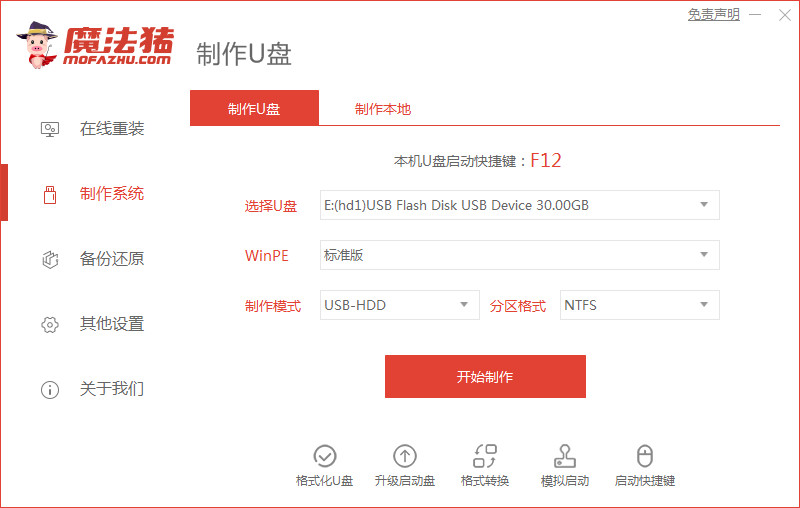
当电脑出现中病毒,卡顿死机,丢失系统文件,崩溃,蓝屏等问题无法进入系统时,很多用户都会通过u盘重装系统的方法进行修复,不过依旧还有用户不清楚如何使用u盘重装win7系统,今天,小编就把u盘重装系统详细步骤win7的方法教给大家,一起来看看吧。
如何使用u盘重装win7系统
1.事先准备好空白u盘插到电脑当中,我们打开【魔法猪系统重装大师】在进入的页面中找到开始制作按钮。
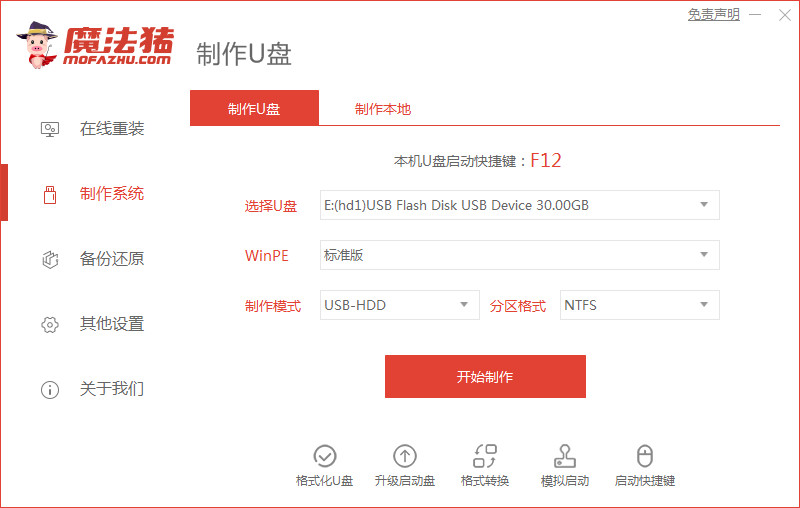
2.进入页面后,我们选择win7系统进行下载,点击右侧【开始制作】。
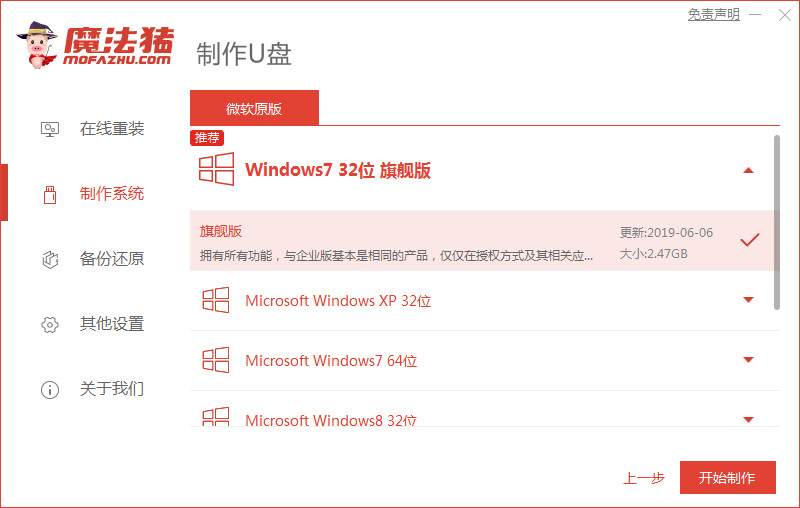
3.此时软件会开始下载镜像文件和制作启动盘,我们只需等待制作完成即可。
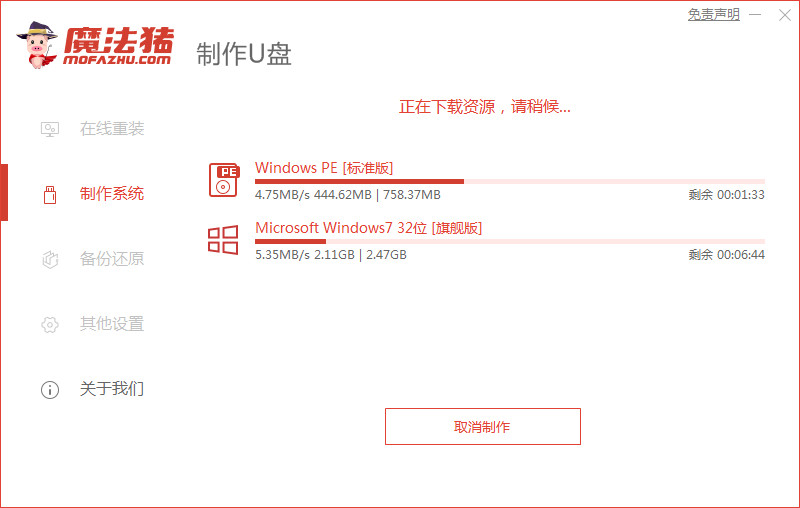
4.启动盘制作成功后,我们将电脑进行重启的操作。
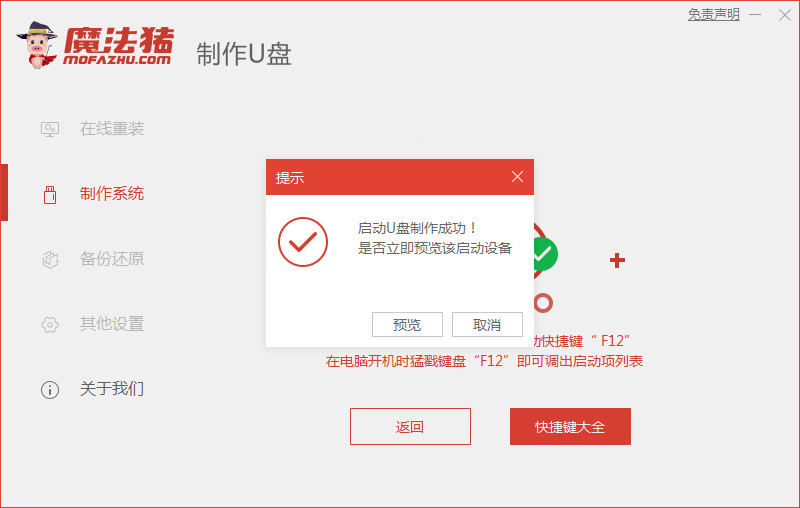
5.在开机的页面时按下启动热键进入选择带有usb的选项。
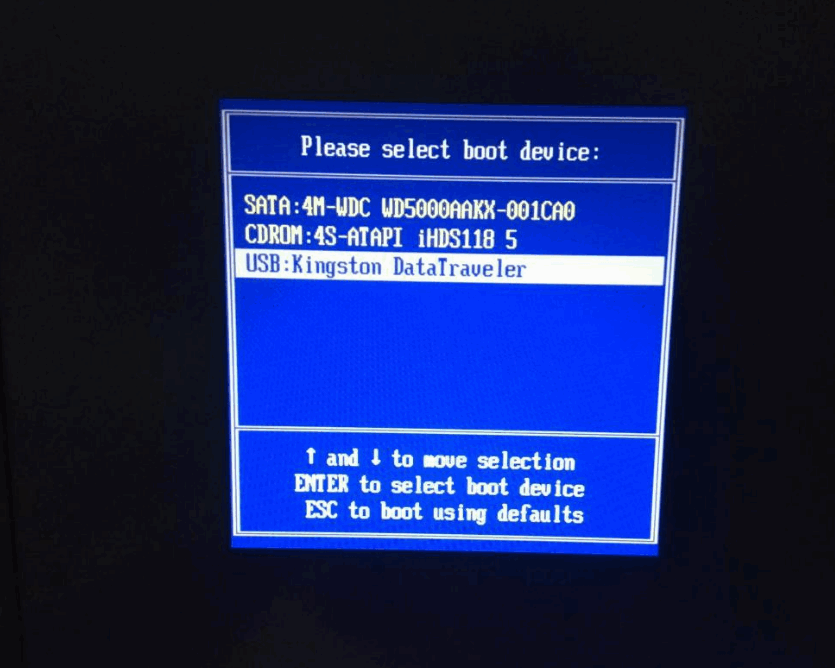
6.装机工具会开始安装系统,此过程无需我们手动操作。
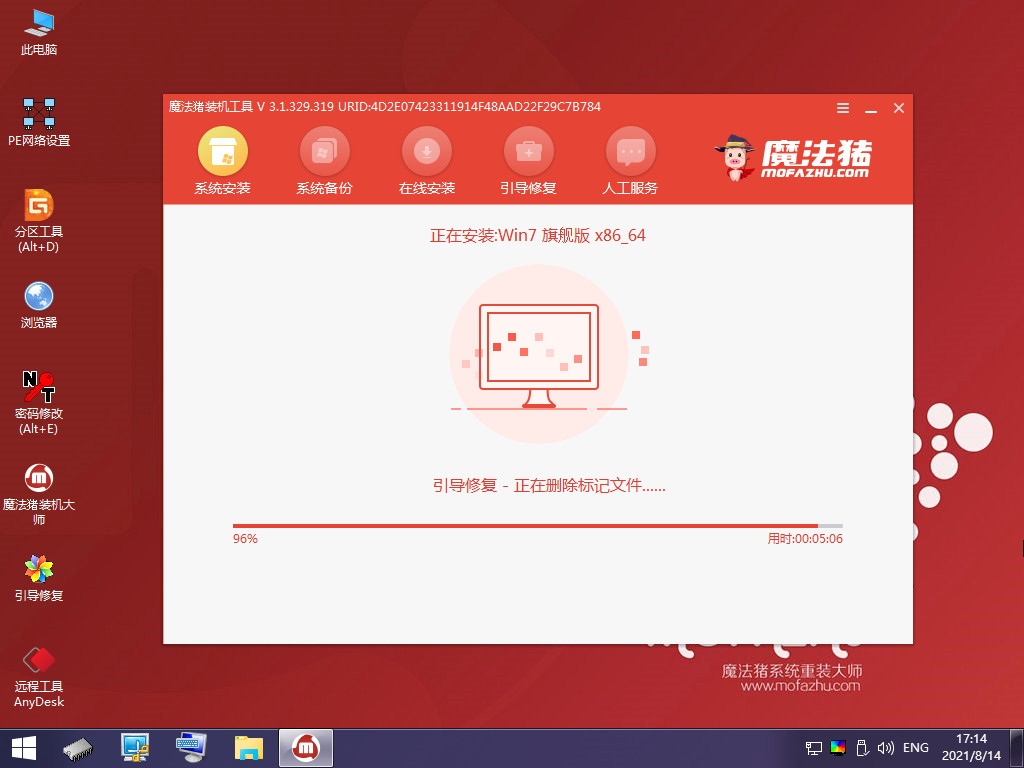
7.系统安装完成后,找到页面下方点击【立即重启】。
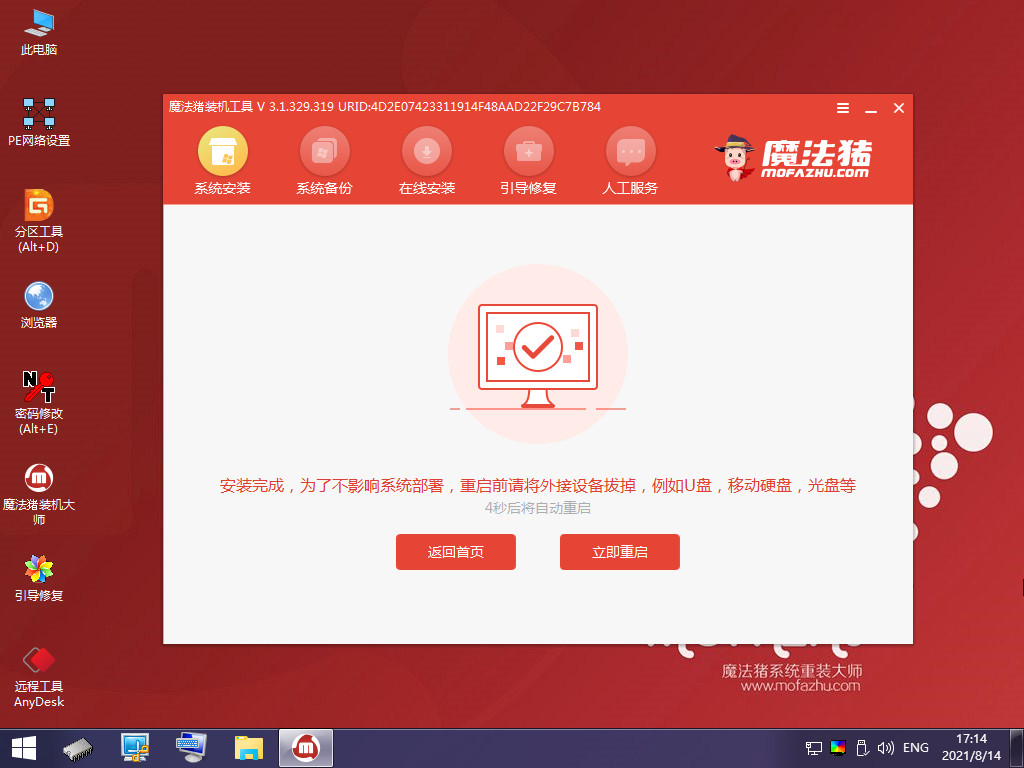
8.最后重启进入新的页面时安装就结束啦。

这就是u盘重装系统win7步骤教程,有需要的用户赶快收藏起来吧。






 粤公网安备 44130202001059号
粤公网安备 44130202001059号